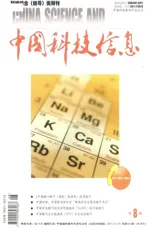用多媒体软件制作电子电力技术基础课件
2011-10-26付伟钱英军
付伟 钱英军
黑龙江司法警官职业学院,哈尔滨150060
用多媒体软件制作电子电力技术基础课件
付伟 钱英军
黑龙江司法警官职业学院,哈尔滨150060
利用authorware软件的强大的交互功能,结合photoshop的图形处理优势和3d max的动态效果制作多媒体课件。
主流线;交互
一、总体思路
由于本门课程的特点,电路图形较多,如利用原有教学方法,课堂进度较慢,而且不直观,综合利用多媒体软件,如用flash 制作篇头的动画演示,用photoshop制作背景和图形按钮等,authorware它是基于图标以流线程为结构的制作环境,集成效率高,易学易用,适合非计算机专业人员的学科教师开发多媒体教学课件。合理地使用Authorware不但是保证课件质量的前提, 而且能提高制作效率,缩短时间,减轻课件开发的劳动量,因此用authorware 制作软件主体。
课件分为片头、课内讲解、课后分析、具体应用、片尾。片头photoshop制作的背景下,配以相应的音乐,并用flash 制作的动画标题,充分利用各种媒体给学生以视觉的冲击,加深对本门课程的印象,运行完片头后以展示问题的方法导入课程的内容,出现主界面,同时出现各章的内容,分别是DC-DC变换、DC-AC变换器、基本电力电子器件及其驱动、开关过程与缓冲技术、谐振软开关变换器。每章下面还有具体的节的内容,如DC-DC变换下面包括Buck Converter、Boost Converter、Buck-Boost Converter、 Cuk Converter、 Sepic & Zeta Converter、 多象限变换器、变压器隔离 DC-DC变换器。节下面还有按电流不同状态和输出电压纹波真分析等内容。课件最后是具体应用和片尾。
二、具体操作
先期准备
在用authorware编写软件之前,应先收集有关的素材,简单的按钮可以用windows自带的画图程序制作,复杂的按钮用photoshop 制作,通过对按钮如颜色的更改作为另一状态并将其保存,设好不同状态的按钮以备后面程序使用,背景图用photoshop制作好,根据不同的要求作好相应的flash效果。
文件的设置
打开Authorware6 ,点击“修改→文件→属性”,在弹出的“文件属性”对话框中“大小”下拉菜单内选 “800*600 VGA”然后点击“确定”设为显示标题栏和菜单栏,如图一所示,为了运行程序时不显示任务栏,我们拖一个计算图标到主流线上,命名为“隐藏任务栏”在其中输入内容为:showtaskbar(off)

图一
片头设计
首先,将一个显示图标放到主流线上并命名为“背景”,双击打开此图标,利用“文件→导入”或工具栏里的“导入”按钮把我们先时所的背景图导入,下面设音乐,将一个计算图标放入主流线并命名为“背景音乐的初始值”在其中输入“music:=0”;拖入一个交互图标并命名为“音乐开关”;拖入两个计算图标到交互的右边,选择交互类型为“下拉菜单”分别命名为“开音乐”、“关音乐”,并在其中分别输入“music:=0”、“music:=1”设置交互的属性为“永久的”;然后再拖入一个声音图标并命名为“背景音乐”,双击并在其属性对话框中点击左下角的“导入”按钮,导入一段背景音乐,再选择“计时”选项,设置“执行方式”为“同时”,“播放”为“直到为真”条件是“music:=0”,速率为100%。再拖入一个显示图标命名为“信息”在信息中输入作者的姓名单位学历,再拖入一个显示图标并命名为“参考文献”在其中输入本教材中涉及的教材名称及作者出版单位;拖入一个“判断”图标到主流线并命名为“闪烁课题”,双击设其属性为“单击鼠标或按任意键”响应;然后拖入两个显示图标和两个等待图标,等待图标分别位于显示图标的右边,设等待时间为1秒,然后在两个显示图标里导入两个只有颜色不同的课题;最后拖入一个擦除图标,将背景之外的内容擦除,至此完成片头,将上述图标选中,利用“修改→成组”命为为“片头”。
具体内容制作
拖入一个组图标并命名为“内容导入”设其属性为“退出交互”,打开该图标,拖入一个显示图标到主流线上并命名为“问题”,在其中给出一些问题,拖入一个等待图标,在其属性对话框中设为“单击鼠标”再拖入一个显示图标并命名“答案”,在其中输入相应的答案。
拖一显示图标到主流线上并命名为按钮,将前面制作好的按钮导入此图标,用鼠标拖动图像调整到合适的位置,单击修改菜单选按钮-图标变换,打开变换设置对话框在列表中选择向下展开效果,单击ok返回。拖动交互图标到主流程线上并命名为“内容”,拖动一群组图标到交互的右侧,在出现的响应方式对话框中单击按钮方式再单击确定按钮,命名为DC-DC,双击按钮响应图标,出现响应属性对话框,设置Perpetual: 为选空,Branch:Reture, Erase: Before Next Entry,Status:Not Judged单击对话框左上角的Buttons按钮,显示Buttons对话框,单击ADD按钮显示Button Editor对话框,单击Import按钮,出现Import which file对话框,在文件列表中选取前面所建的文件DC-DC.bmp单击Import 按钮返回Button Editor对话框,可以看到自己做的DC-DC图像显示在对话框里,单击左上端的Over状态,单击Import按钮,在出现对话框下的文件列表中选DC-DCB.bmp单击Import按钮,返回Button Editor 对话框,单击ok返回Buttons对话框,再单击ok返回属性对话框,最后单击ok返回主流程线双击DC-DC下的群组图标,出现level2窗口,拖动显示图标到主流程线上命名为D-D并双击导入相应的内容,拖动一个交互图标到主流程线上位于D-D之下,命名为choice,拖动群组图标到choice右侧,设其响应类型为热区,单击ok并命名为 Buck Converter,双击热区响应图标,在其属性对话框中设置Perpetual: 为选空,Branch: Try Again,Erase: Before Next Entry,Status:Not Judged单击ok确定,双击Buck Converter群组图标,在其中拖入显示图标并在其中加入相应的内容,在下面再设一个交互图标,内设退退出按钮。这样便完成了对DC-DC章节的制作过程,其他各章的内容的制作方法相似,不再叙述。
片尾制作
经过前面的工作,片尾的工作相对来说比较容易了,拖入一个群组图标并命名为片尾,双击群组图标打开后向内拖入一个显示图标,在其中输入相应的结束内容,如“再见”还有其他一些提示信息如“是否真的想退出”并且将用“修改图标属性”将其显示方式改为“关门方式”再拖入一个交互图标并命名为“是否退出”,然后拖入两个计算图标到交互右边分别命名为“是”“重来”,然后在“是”内输入“quit(0)”在“重来”内输入“goto(iconid@背景”)”跳到开头重新执行程序:
调试打包
对上面的程序进行反复的调试,对各种不同的情况都试试,保证程序经安全运行,可利用“控制面板”按钮,由于authorware6.0版对于打包的工作智能化程度很高,不像以前的软件还得手动查找一此文件,我们只要执行相应的命令即可,执行“文件打包”命令在弹出的对话框中选择“For win95/98/nt”并把下面的Resolve Broken Links at Runtime;Package All Libraries Internally;Package Exteral Media Internally;Use Default Names When Packaging全选,点“Save File(s) & Package”即可。
综上所述,我们可以看到,要想制作一个令人满意的课件,我们应在平时的工作中多多积累一些素材,并且要活用各种软件,使课件的实用性和适用性大大增强,以满足我们在教学中的要求。
[1]多媒体软件制作authorware 职业技能培训教程.北京希望出版社
[2]Authorware6短期培训教程.北京希望出版社
[3]多媒体制作实例与技巧.清华大学出版社
[4]photoshop中文版入门与提高.西北工业大学出版社
[4]中文版3d max5基础培训教程.人民邮电出版社
10.3969/j.issn.1001-8972.2011.08.149
付伟(1979-)男,黑龙江省哈尔滨人,讲师,硕士研究生,从事电气工程、计算机网络研究。钱英军(1971-)男,黑龙江省哈尔滨人,副教授,硕士研究生,从事电气工程、计算机网络研究。